対象:Excel2002, Excel2003
Excel 2007・2010でウィンドウ枠の固定を解除できないようにする方法をご紹介しました。
ユーザーインターフェースの大きく異なる、2003までのExcelで、同様にウィンドウ枠の固定解除をできないようにする方法をご紹介しておきます。
[スポンサードリンク]
操作手順は異なりますが、考え方自体は同じです。
▼操作手順:ウィンドウ枠の固定を解除できないようにする
メニュー[ツール]
-[保護]
-[ブックの保護]をクリック
↓
[ウィンドウの保護]ダイアログ
-[保護対象]欄
-[ウィンドウ]チェックボックスをOnに
↓
[ウィンドウの保護]ダイアログ
-[OK]ボタンをクリック
メニュー[ツール]
-[保護]
-[ブックの保護]をクリック
↓
[ウィンドウの保護]ダイアログ
-[保護対象]欄
-[ウィンドウ]チェックボックスをOnに
↓
[ウィンドウの保護]ダイアログ
-[OK]ボタンをクリック
[シートの保護]ダイアログの中を探したくなるかもしれませんが、ウィンドウ枠の固定を解除できないようにするのは、メニュー[ツール]-[保護]-[ブックの保護]をクリックして表示される[ブックの保護]ダイアログです。
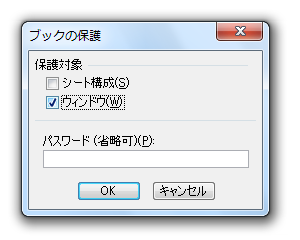
上記の操作を行うと、メニュー[ウィンドウ]-[ウィンドウ枠固定の解除]コマンドは使用不可の状態になり、ウィンドウ枠の固定を解除できなくなります。
[スポンサードリンク]
- Newer:Word 2010のワードアート
- Older:Word2010で表の分割は?
Home » Excel(エクセル)の使い方 » ウィンドウ枠固定の解除をできないように-ブックの保護
 『インストラクターのネタ帳』では、2003年10月からMicrosoft Officeの使い方などを紹介し続けています。
『インストラクターのネタ帳』では、2003年10月からMicrosoft Officeの使い方などを紹介し続けています。










